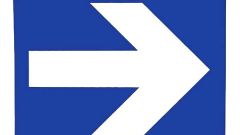Вам понадобится
- - права администратора.
Инструкция
1
Если вы работаете в текстовом редакторе Microsoft Word, вы можете ставить ссылку на электронный ресурс на определенном слове. Для этого на панели задач выберите опцию «Вставка». Затем выделите слово, которое будете связывать с электронным ресурсом. Кликните по команде «Гиперссылка» на панели инструментов. Перед вами откроется окно для внесения электронного адреса ресурса, на который вы ссылаетесь. В списке слева выберите тип ссылки, указав на web-страницу. Теперь ваше слово будет связано с тем адресом, который вы укажете ниже.
2
В центре окна размещается текущая папка, куда помещен документ. Под ней расположена строка для ввода электронного адреса. Введите в эту строку полный электронный адрес ресурса, ссылка на который будет видна в вашем документе. Кликните Ok. Ссылка установлена.
3
Есть и другие возможности для оформления ссылок. На панели задач есть опция «Ссылки». Она предназначена для создания сносок, ссылок, списков литературы и т.д. Чтобы создать ссылку, кликните по соответствующей кнопке, то есть «Вставить ссылку». В открывшемся списке выберите команду «Добавить новый источник». Вы можете добавлять различные ссылки на ресурсы, по-разному оформлять их, то есть устанавливать определенный цвет, шрифт, размер и многое другое.
4
Перед вами откроется окно автозаполнения формы. Внесите все необходимые данные и кликните Ok. Ссылка создана в соответствии с требованиями ГОСТа. Также стоит отметить, что ссылку на какой-либо интернет-ресурс можно оформить стандартными методами. Скопируйте в браузере ссылку и в текстовом редакторе просто нажмите правой клавишей мыши и выберите пункт «Вставить». Ссылка сразу же появится в том месте, где был курсор.